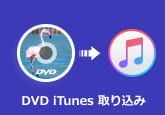2025年最新版|DVD動画をiPadに取り込む&iPadでDVDを見る方法解説
「外出先でも、お気に入りのDVDをiPadで見たい!」と思ったことはありませんか?自宅のDVDプレーヤーで映画を楽しんでいるとき、もっと自由に移動しながら視聴できたらいいのにと思うこともありますよね。
しかし、iPadではDVDをそのまま再生することができません。実は、iPadでDVDを楽しむためには、DVD動画をアイパッドに取り込んで変換する必要があるんです。この記事では、そんな悩みを解消するために、DVDをiPadに取り込む方法とiPadでDVDを再生する方法をわかりやすく解説します。
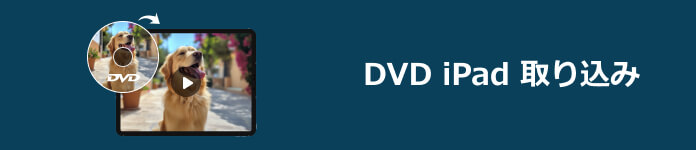
目次
はじめに:iPadでDVDを再生するための基本知識
iPadはその軽量で高画質なディスプレイが魅力的で、映画やビデオの視聴に最適なデバイスです。しかし、iPadにはDVDドライブが内蔵されていないため、直接DVDを再生することはできません。もしDVDをアイパッドで再生したい場合、いくつかの方法を使ってDVDをiPadに取り込む必要があります。
まず、外付けDVDドライブを使用する方法がありますが、この方法ではiPadに直接DVDを再生するのではなく、外部のドライブを使ってDVDを再生する形になります。また、DVDをiPadに取り込んでMP4などのiPad対応形式に変換する方法もあります。この方法では、DVDをリッピングして、変換した動画をiPadに保存することができます。
以下の内容では、DVDをiPadに取り込むための方法を詳しく解説し、簡単にDVDをiPadで楽しむためのステップを紹介します。
外付けDVDドライブを使ってiPadでDVDを見る方法
iPadでDVDを視聴するには、外付けDVDドライブを使用する方法があります。これから、有線ドライブとワイヤレスドライブという二種類のドライブを使って、iPadでDVDを見る方法を紹介します。
有線ドライブを使ってiPadでDVDを見る方法
有線ドライブを利用する場合、外付けDVDドライブをiPadに接続するために、USB-CまたはLightningアダプターを使用します。その後、VLCなどの再生アプリを利用してDVDの再生が可能です。この方法のデメリットは、接続中にiPadのバッテリーが早く減ることがあるため、長時間の視聴時には充電が必要になる点です。
ステップ1USBケーブルを使って、iPadと外付けDVDドライブを接続し、再生したいDVDディスクをドライブに挿入します。
ステップ2DVDプレーヤーアプリを開き、DVDドライブに挿入したDVD動画を再生します。
ワイヤレスドライブを使ってiPadでDVDを見る方法
ワイヤレスのDVDドライブを使用すると、ケーブルを使わずにiPadでDVDを視聴できます。Wi-Fiを通じてDVDドライブとiPadを接続し、DVDの映像をストリーミング再生します。この方法は、ケーブルの取り回しが不要で便利ですが、接続環境や通信範囲によっては安定性に影響が出ることがあります。
ステップ1iPadと外付けDVDドライブを同じWi-Fiネットワークに接続します。再生したいDVDディスクを外付けDVDドライブに挿入します。
ステップ2iPadにDVD再生用のアプリをインストールします。インストールしたDVDプレーヤーアプリを使って、DVDを再生します。

この方法は、DVDをiPadで再生するためには便利ですが、外出先や長時間の利用時には不便な点もあります。例えば、外付けDVDドライブを持ち運ぶ手間や、Wi-Fi環境が必要な場合など、自由に視聴できない場面もあるかもしれません。
そこで、もっと便利な方法として、DVDをiPadに取り込んで保存しておく方法をおすすめします。この方法を使えば、DVDをiPadに一度取り込むことで、外出先でもインターネット接続がなくても、いつでも好きな時に再生できるようになります。
DVDリッピングソフトを利用してDVDをiPadに取り込む方法
次に、DVDリッピングソフトを利用してDVDをiPadに取り込む方法についてご紹介します。この方法では、DVDをデジタルデータに変換し、iPadで再生可能な形式に変換することができます。この方法を使うことで、DVDをアイパッドに入れて、いつでもどこでも簡単にDVDを楽しむことができるようになります。
DVDをiPad用動画に変換-4Videosoft DVD リッピング
4Videosoft DVD リッピングは、DVDをiPadに取り込むための優れたツールです。このソフトは、DVDディスクから動画データを抽出し、iPadがサポートする形式(MP4、MOV、M4Vなど)に変換する機能を持っています。これにより、DVDをiPadで再生するために必要なリッピング作業を簡単に行うことができます。特に、iPad 2やiPad 3/4、iPad Air、iPad Proなど、幅広いiPadモデルに対応しており、どのデバイスでもスムーズに再生できるのが特徴です。
さらに、このソフトは最新のコピーガードも解除できるため、レンタルや市販のDVDを簡単にリッピングし、iPadに取り込んで視聴することができます。また、DVD動画の編集機能も豊富に備えており、不要な部分をカットしたり、複数の動画を1つの画面に結合したり、ビデオ効果を調整したりと、用途に応じて自由にカスタマイズすることが可能です。
特徴:
1. Windows 11/10/8.1/8/7およびMac OS X 10.12以降(macOS 15 Sequoiaを含む)で利用できます。
2. 最新のコピーガード(AACS、BD+など)にも対応し、レンタルや市販DVDもリッピングできます。
3. DVDをiPadに対応したMP4、MOV、M4Vなど様々な形式に変換できます。
4. DVDを無劣化でiPad用の動画に変換できます。
5. 初心者でも簡単に操作できる直感的なユーザーインターフェースを提供しています。
6. 高い変換速度を実現し、大きなDVDファイルも短時間でiPad用に変換できます。
7. 動画編集機能も搭載されており、DVDをiPadに取り込む前に、動画をカット、回転、クロップ、ウォーターマークの追加など、必要に応じて編集することもできます。
無料ダウンロードWindows向け
安全性確認済み
無料ダウンロードmacOS向け
安全性確認済み
-
ステップ1 DVDをロード
まず、上記の「無料ダウンロード」ボタンをクリックして、4Videosoft DVD リッピングをダウンロードしてから開きます。DVDをパソコンに挿入します。「DVDをロード」ボタンをクリックしてDVDディスクをソフトにロードします。
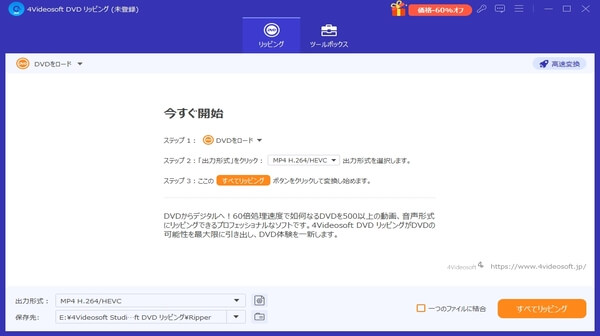
-
ステップ2 動画を編集
DVDディスクをロードした後、インターフェースの「オーディオトラックを追加」、「字幕を追加」ボタンをクリックしてオーディオトラックと字幕を動画に追加できます。また、右の「編集」、「カット」ボタンをクリックして、ビデオをクリップしたり、ビデオを編集したりできます。
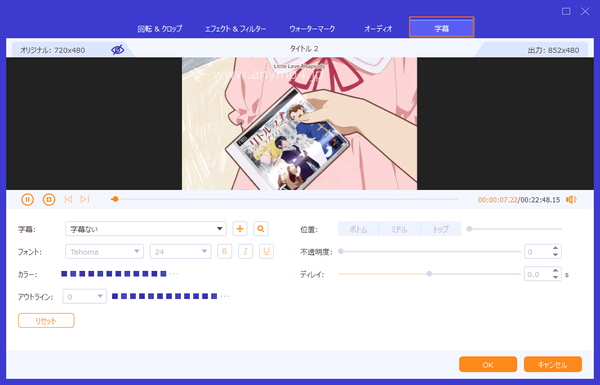
-
ステップ3 出力形式の設定
編集した後、「出力形式」タブからiPadでサポートされているMP4、MOV、MKVなどの形式を選択します。または、「出力形式」タブで「デバイス」をクリックして、iPadを選択します。右側の歯車タブをクリックし、動画の品質などを設定できます。
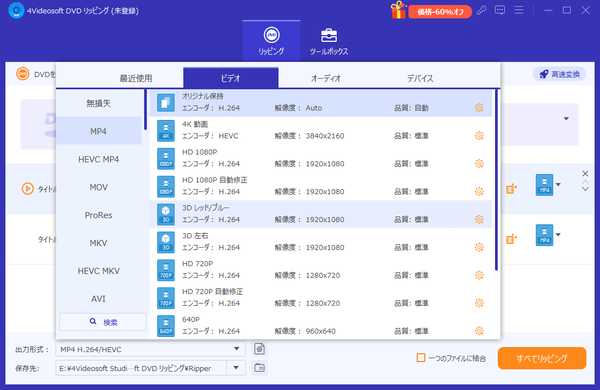
-
ステップ4 変換を開始
保存先を選択して、右下の「すべてリッピング」ボタンをクリックしてDVDを対応形式に変換し始めます。
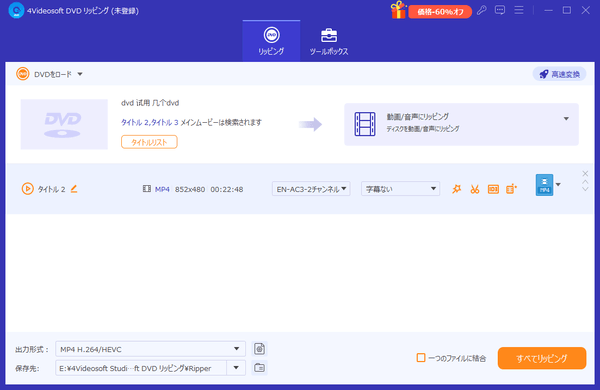
無料ダウンロードWindows向け
安全性確認済み
無料ダウンロードmacOS向け
安全性確認済み
iPadにDVD動画を転送-4Videosoft iOS 転送
前述の通り、DVDリッピングソフトでiPadに適した形式に変換した後、4Videosoft iOS 転送を利用して、簡単にDVD動画をiPadに転送することができます。このソフトは、PCに保存したDVD動画をiPadに転送するための強力なツールです。4Videosoft iOS 転送を使うと、iPadとPCをUSBケーブルで接続し、転送したい動画ファイルを選択するだけで、数ステップで簡単にiPadに動画を転送できます。これにより、iPadでDVD映画やビデオをいつでも楽しむことが可能になります。
無料ダウンロードWindows向け
安全性確認済み
無料ダウンロードmacOS向け
安全性確認済み
-
ステップ1 iPadをパソコンに接続
まず、4Videosoft iOS 転送をダウンロードしてから開きます。次に、USBケーブル経由でiPadをパソコンに接続します。ソフトは自動的にiPadのこと、詳しい情報を検出できます。
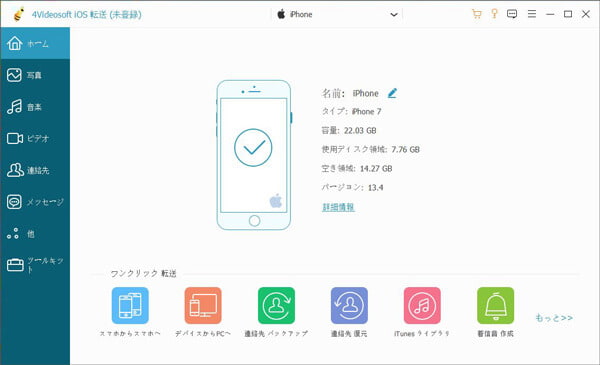
-
ステップ2 転送したいファイルを選択
デバイスが認識されてから、インターフェースの左の「ビデオ」を選択して、しばらくすると、すべてのビデオがプログラムにロードされています。これらの動画ファイルはグループ別に表示されます。
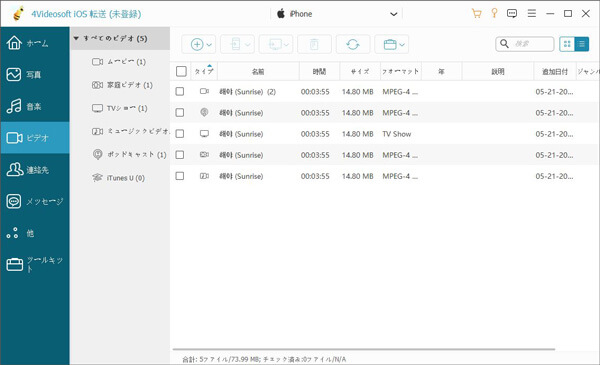
-
ステップ3 変換されたDVDファイルをiPadに転送
「追加」ボタンをクリックすれば、パソコンローカルから変換した動画を選択してiPadに転送できます。
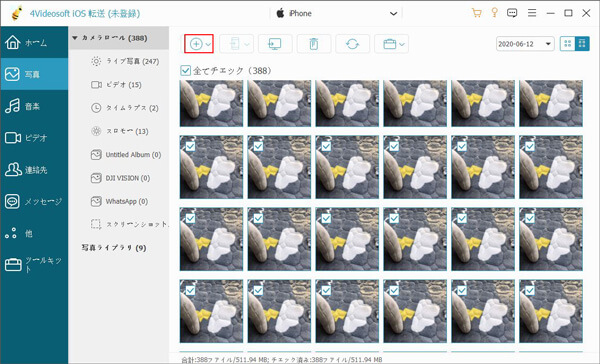
DVD iPad 取り込みに関するよくある質問(FAQ)
質問 1.DVDをスマホに取り込む方法はありますか?
はい、DVDをスマホに取り込む方法はあります。まず、DVDリッピングソフトを使ってDVDからデータを抽出し、スマホで再生できる形式(例えばMP4)に変換します。その後、変換した動画をスマホに転送すれば、スマホでDVD動画を楽しめます。
質問 2.iPadの動画をDVDに焼く方法は?
iPadの動画をDVDに焼くには、まず動画をパソコンに転送し、その後DVD書き込みソフトを使って動画をDVDに焼きます。書き込みには「4Videosoft DVD 作成」や「ImgBurn」などのソフトを使用し、DVDに動画を保存できます。
まとめ
これで、DVDをiPadに取り込む方法がわかりました。特に「4Videosoft DVD リッピング」は、コピーガード解除や無劣化変換ができる便利なソフトです。iPad 2、iPad 3/4、iPad Air、iPad Proなど、幅広いiPadモデルに対応しており、DVDをiPad用に変換することで、どこでも簡単に視聴できるようになります。ぜひ試して、快適なDVD視聴を楽しんでください!
無料ダウンロードWindows向け
安全性確認済み
無料ダウンロードmacOS向け
安全性確認済み
関連文章